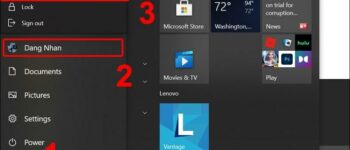Cách cài đặt Zalo trên điện thoại thì có lẽ người dùng smartphone nào cũng biết thực hiện. Tuy nhiên, để phục vụ cho công việc, nhu cầu sử dụng cài đặt 2 tài khoản Zalo trên điện thoại và sử dụng trên thiết bị cùng lúc thì chắc chắn không phải ai cũng biết. Trong bài viết bên dưới đây, Điện thoại Giá Kho sẽ hướng dẫn đến các bạn chi tiết cách cài 2 app Zalo trên Android để thực hiện theo 1 cách dễ dàng nhất.
- Cách kiểm tra các dịch vụ đang sử dụng tại nhà mạng Viettel, MobiFone, Vinaphone
- Hướng dẫn 3 cách kết bạn Zalo không cần số điện thoại cực kỳ đơn giản
- Lưu ngay cách bật, tắt chế độ an toàn trên Samsung dễ dàng
- Cách đăng ký mạng Viettel 5k 1 ngày ĐƠN GIẢN, nhanh chóng, tiết kiệm
- Cách xử lý lỗi Máy tính bị đơ không tắt được nguồn dễ dàng
Zalo là gì?
Zalo có lẽ là một ứng dụng đã quá quen thuộc với người dùng smartphone, nhưng ít ai biết Zalo được gọi là dịch vụ OTT (Over The Top – giải pháp cung cấp cho người dùng sử dụng bằng Internet và không có một nhà phát hành hay cơ quan nào có thể can thiệp được).
Bạn đang xem: Cách cài đặt 2 app Zalo trên điện thoại Android đơn giản
Zalo là ứng dụng nhắn tin nhanh đa nền tảng, ngoài việc ứng dụng này hỗ trợ khá tốt cho các group công việc, nhắn tin, video call, gửi hình HD cho bạn bè người thân thì ứng dụng này cũng là thị trường lý tưởng để bạn bán hàng online đó. Hơn thế nữa, bạn cũng có thể đăng status, story, Zalo còn có Ví ZaloPay tích hợp các tiện ích như trả hóa đơn, nạp tiền điện thoại, ngoài ra ví ZaloPay còn có thể đặt vé xem phim hoặc bạn còn có thể tiết kiệm tiền bằng tiện ích Tài khoản tích lũy trong ZaloPay,…
Ứng dụng Zalo cho phép người dùng có thể sử dụng trên mọi nền tảng khác nhau từ Android, IOS, Windows, MacOS. Ngoài Việt Nam, Zalo còn được sử dụng tại các quốc gia như Hoa Kỳ, Nhật Bản, Đài Loan, Hàn Quốc, Úc, Đức, Myanmar và Singapore.
Ứng dụng này có chế độ bảo mật khá tốt cùng các tiện ích được tích hợp đáp ứng được nhu cầu liên hệ, trao đổi cũng như sử dụng của tất cả mọi người, nên không không có gì nghi ngờ khi Zalo đã trở thành ứng dụng liên lạc hàng đầu hiện nay tại Việt Nam.
Vì vậy, để không bỏ lỡ thông tin và phù hợp với nhu cầu sử dụng của người dùng thì cài 2 tài khoản Zalo trên cùng một điện thoại dần trở nên phổ biến và cần thiết.
=> Đừng bỏ lỡ iphone 15 128gb – Dung lượng đủ dùng, giá siêu ưu đãi
Cách cài 2 app Zalo trên Android với App Parallel Space
Đầu tiên bạn đã tải app Zalo vào điện thoại trước rồi mới thực hiện các cách sau nhé.
Bước 1: Bạn vào CH Play, sau đó search App Parallel Space trên thanh tìm kiếm.
Bước 2: Nhấn Cài đặt để download ứng dụng về điện thoại.
Vào CH Play tải app Parallel Space
Bước 3: Tại giao diện chính của ứng dụng Parallel Space, bạn nhấn Tiếp tục.
Tiếp đến, ứng dụng cần được cấp 1 số quyền cho phép ứng dụng truy cập trên điện thoại mà bạn đang dùng. Bạn hãy lần lượt nhấn Cho phép để đồng ý các quyền này.
Xem thêm : Hướng dẫn cách đăng ký mạng Mobifone 10K 1 ngày nhanh nhất 2023
Thêm ứng dụng Zalo vào Parallel Space
Bước 4: Sau khi cấp quyền xong, tại cửa sổ tiếp theo, bạn chọn Bắt đầu >> Tick vào ứng dụng Zalo >> Bạn nhấn Thêm vào Parallel Space
Tiếp theo, Parallel Space sẽ hiển thị một thông báo với nội dung cần ghi lại nhật ký trong quá trình sử dụng, bạn có thể chọn Từ chối hoặc Đồng ý để cấp quyền này cho app.

Hướng dẫn cách tải Zalo cho MacBook, window nhanh chóng nhất
Cách cài 2 app Zalo trên Android bằng tính năng Dual Messenger
Nếu điện thoại của bạn sử dụng hệ điều hành Android 7 trở lên thì chắc chắn sẽ được tích hợp chức năng Dual Messenger. Tính năng này cho phép chúng ta có thể sử dụng cùng lúc 2 tài khoản như Zalo, Facebook, Instagram,…
Ưu điểm nổi bật của tính năng này là được tích hợp sẵn trong thiết bị chính hãng nên chạy khá mượt và bảo mật thông tin khá tốt. Tài khoản thứ 2 sẽ được cập nhật cùng lúc nên bạn không sợ bỏ lỡ những thông tin quan trọng.
Các bước để bật tính năng Dual Messenger
Bạn chỉ cần vào Cài đặt >> Tính năng nâng cao >> Dual Messenger.
Sau khi bật chức năng Dual Messenger thì điện thoại của bạn sẽ có 2 Zalo cùng lúc. Lúc này chỉ cần đăng nhập vào và sử dụng thôi.

Cách cài 2 app Zalo trên Android bằng Ứng dụng kép
Một cách khác nữa nếu dòng điện thoại bạn đang sử dụng là các dòng như Xiaomi, Oppo, Samsung có hệ điều hành Android phiên bản 10.0 trở lên thì bạn sẽ có thể sử dụng tính năng Ứng dụng kép này. Cùng Điện thoại Giá Kho tham khảo cách này để đăng nhập 2 tài khoản Zalo trên 1 điện thoại sau đây nhé.
Bước 1: Bạn truy cập Cài đặt >> Vào mục Ứng dụng (hoặc Ứng dụng và thông báo) >> Sau đó, chọn Ứng dụng kép
 Bước 2: Sau đó hệ thống sẽ hiển thị các ứng dụng được hỗ trợ sử dụng nhiều tài khoản trên cùng một điện thoại. Bạn kéo xuống để tìm ứng dụng Zalo, tiếp đến bạn chỉ cần mở khóa tính năng ứng dụng kép.
Bước 2: Sau đó hệ thống sẽ hiển thị các ứng dụng được hỗ trợ sử dụng nhiều tài khoản trên cùng một điện thoại. Bạn kéo xuống để tìm ứng dụng Zalo, tiếp đến bạn chỉ cần mở khóa tính năng ứng dụng kép.
Xem thêm : Cách tắt mã hoá đầu cuối Messenger mới nhất bạn nên biết
Tính năng này cũng cho phép bạn chọn sử dụng nhiều tài khoản. Facebook, Skype, Instagram trên cùng 1 điện thoại vô cùng tiện lợi và phù hợp với nhu cầu sử dụng.
Bước 3: Một thông báo hiện ra yêu cầu bạn chấp nhận sử dụng dịch vụ của Google. Nhấn OK để xác nhận.
Sau đó, ứng dụng Zalo có nút khóa màu cam xuất hiện trên giao diện màn hình của điện thoại bạn. Lúc này, bạn có thể mở ứng dụng Zalo thứ 2 và tiến hành đăng nhập một tài khoản khác để sử dụng.
Xem thêm: Điện thoại Giá Kho hiện tại đang có dòng iPhone 12, iPhone 13 Pro Max, iPhone 14 series sở hữu cấu hình, camera quay phim, chụp hình cực đỉnh, hiện đang có mức giá cực tốt. Tham khảo ngay nhé!
Cloud của tôi trên zalo lưu được bao lâu, có bị mất không ?
Một Cách cài 2 app Zalo trên Android khác mà bạn có thể thực hiện
Bước 1: Để dùng được 2 tài khoản Zalo trên cùng một chiếc điện thoại, trước tiên bạn phải tải ứng dụng Zalo để đăng nhập tài khoản thứ nhất.
Bước 2: Bạn vào Chrome và search trên thanh tìm kiếm dòng id.zalo.me
Bước 3: Sẽ có 1 giao diện xuất hiện để đăng nhập 1 tài khoản Zalo khác. Bạn chỉ cần đăng nhập tài khoản Zalo thứ 2 của mình tại đây. Vậy là bạn đã hoàn thành bước đăng nhập 2 tài khoản và có thể sử dụng dễ dàng như bình thường.
Sau đó, bạn sẽ tìm cách để có được biểu tượng Zalo thứ 2 trên màn hình chính của điện thoại, tương tự như app Zalo chứa tài khoản chính thức.
Bước 4: Bạn nhấn vào dấu mũi tên ở tài khoản Zalo thứ 2. Tiếp đến, bạn chọn thêm vào màn hình chính rồi đặt 1 cái tên, ví dụ “Zalo2” rồi nhấn Thêm.
Như vậy trên màn hình của bạn sẽ xuất hiện icon Zalo2. Mỗi khi bạn muốn nhắn tin bằng tài khoản thứ 2 bạn có thể nhấn trực tiếp vào icon Zalo2 là được.
Cách cuối cùng này cũng rất đơn giản đúng không nào, nhưng lưu ý bạn cần 1 chiếc điện thoại cấu hình khá tốt để thực hiện cách này nhé.
Tạm kết
Bài viết vừa rồi đã hướng dẫn bạn tận 4 cách cài 2 app Zalo trên Android và cách sử dụng 2 tài khoản Zalo một cách đơn giản và nhanh chóng. Nếu gặp bất cứ vướng mắc hay thắc mắc nào muốn được giải đáp, đừng ngại để lại bình luận cho Điện thoại Giá Kho và đừng quên theo dõi trang tin công nghệ để cập nhật những tin mới nhất. Chúc các bạn thực hiện thành công nhé!
Nguồn: https://leplateau.edu.vn
Danh mục: Công Nghệ